1、第1步,首先我们创建一个零件文件,找到如图所示的位置,看到旋转凸台/基体命令,
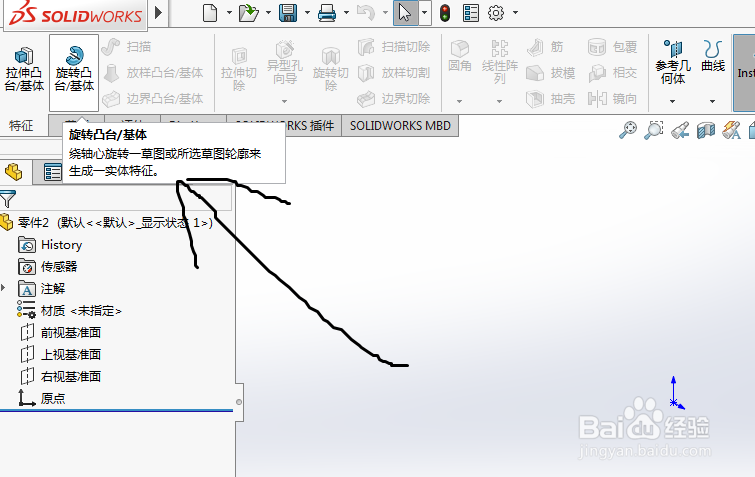
2、第2步,点击旋转凸台和机体命令以后进入到草图界面,然后任意选择一个基准面,

3、第3步,然后在草图中绘制一个三角形,我们下一步就是要根据这个三角形来绘制锥体,点击退出草图,
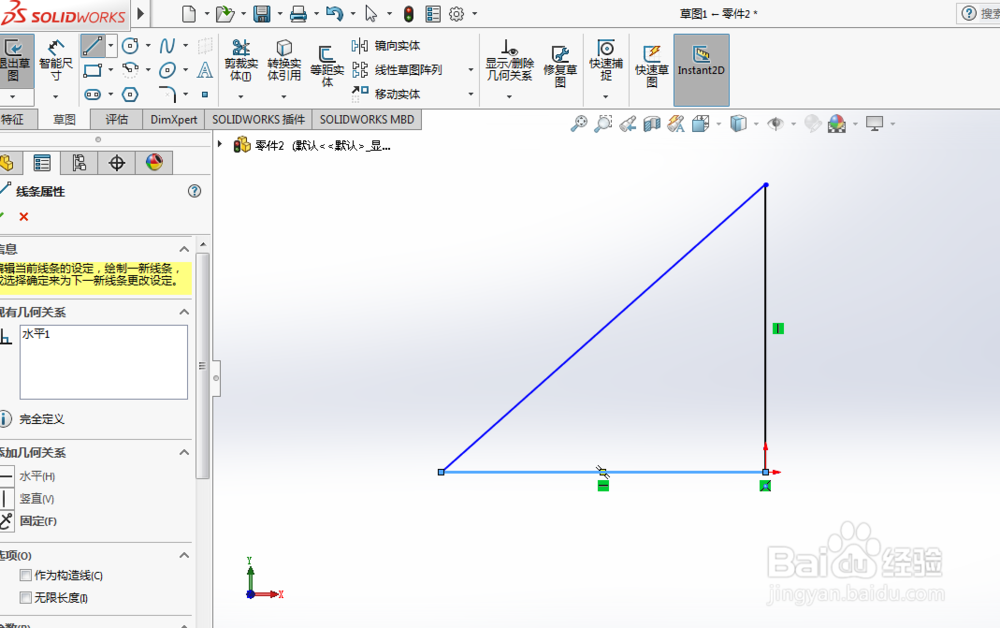
4、第4步,这里我们需要选择轴线,锥体是根据这个轴线回转得到的,如图所示,

5、第5步,全部设置好以后,点击确定,我们就可以得到如图所示的锥体,
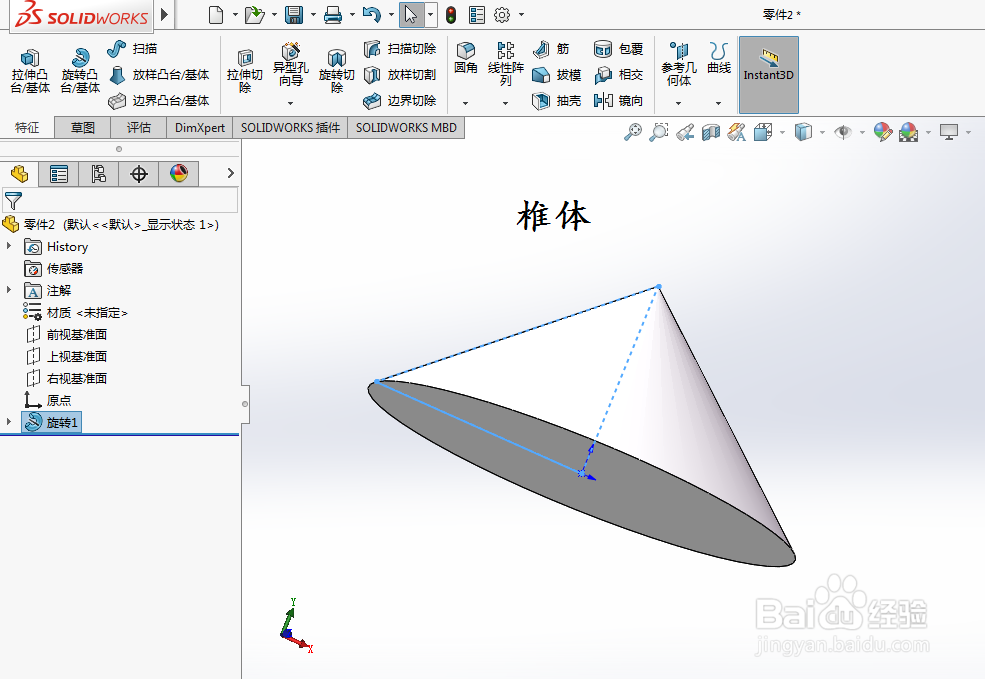
6、另外如果想要得到一半椎体,我们可以控制角度来得到,例如把角度设为180度,我们就可以得到一半椎体,

